How To Create AMAZON AFFILIATE WEBSITE in 2021
मैं आपको यह भी दिखाऊंगा कि कैसे एक भुगतान किया गया सहबद्ध विषय और एक कैशिंग प्लगइन प्राप्त किया जाए जो कि $ 100 के लिए मुफ्त में संयुक्त हो, इसलिए सुनिश्चित करें कि आप अंत तक लेख पढ़ते हैं। यह हमारे मुफ्त सहबद्ध विपणन पाठ्यक्रम प्लेलिस्ट का 3 सबक है। इसलिए यदि आप इस लेख के लिए नए हैं, तो सभी पाठों को एक्सेस करने के लिए यहां "I" बटन पर क्लिक करें। आपको इंस्टाग्राम पर भी मेरा अनुसरण करना चाहिए, मेरा उपयोगकर्ता नाम "malik_abubakar00" है। इसलिए सुनिश्चित करें कि आप मेरा अनुसरण करते हैं। एक सहबद्ध वेबसाइट शुरू करना, मेरे जीवन का सबसे अच्छा निर्णय था। यह सब संभव है क्योंकि मैंने एक वेबसाइट शुरू करने और बाद में, इसे मुद्रीकृत करने का सबसे महत्वपूर्ण निर्णय लिया। मुझे यह जानने में कई साल लग गए कि क्या काम करता है और क्या नहीं। लेकिन आपके लिए भाग्यशाली, मैंने वेबसाइट पर इस संबद्ध विपणन महारत पाठ्यक्रम में अपने सभी काम करने के टिप्स और ट्रिक्स साझा किए हैं। ताकि आप किसी भी साहूकार का समय बर्बाद न करें, ताकि आप सीधे काम कर सकें। जब भी आप एक साइट का निर्माण कर रहे होते हैं, तो पहला कदम एक डोमेन नाम पंजीकृत करना होता है।
तो एक डोमेन नाम क्या है? एक डोमेन नाम एक इंटरनेट पता है। एक पता जहां इंटरनेट उपयोगकर्ता आपकी वेबसाइट तक पहुंच सकते हैं। फेसबुक के मामले की तरह, "facebook.com" कंपनी फेसबुक का डोमेन नाम है। और इसी तरह, "google.com" कंपनी, Google के लिए डोमेन नाम है। मुझे पता है कि यह बहुत आसान है, लेकिन फिर भी मैं उन सभी लोगों के लिए समझा रहा हूं जो इसे नहीं जानते हैं। आपके डोमेन नाम के कई एक्सटेंशन हो सकते हैं, लेकिन लोकप्रिय ".com" है। जैसे “google.COM… facebook.COM… या instagram.COM”। अब ".com" डोमेन एक्सटेंशन वैश्विक दर्शकों के लिए अधिक अनुकूल है। लेकिन जब आप किसी विशिष्ट देश को लक्षित कर रहे हों, जैसे भारत का मामला। यदि आप भारतीय दर्शकों को लक्षित कर रहे हैं, तो ".com" डोमेन एक्सटेंशन के लिए जाने के बजाय, आप ".in" के लिए जाएंगे। जैसे मेरे मामले में, मेरी वेबसाइट का पता है: "infobadshah.xyz"। क्योंकि मैं भारतीय दर्शकों को निशाना बना रहा हूं। इसलिए ".com" डोमेन एक्सटेंशन के लिए जाने के बजाय, मैं ".in" डोमेन एक्सटेंशन के लिए गया। इसी तरह, मान लीजिए कि आप ब्राज़ील को लक्षित कर रहे हैं। तब आपका डोमेन एक्सटेंशन ".br" होगा। एक डोमेन नाम के बाद, एक वेबसाइट शुरू करने के लिए, आपको एक होस्टिंग की आवश्यकता है।
तो एक वेब होस्टिंग क्या है? एक वेब होस्टिंग एक सेवा है, जहां संगठन या व्यक्ति इंटरनेट पर एक वेबसाइट या एक वेब पेज पोस्ट कर सकते हैं। तो जैसे आपके पास अपना सारा सामान स्टोर करने के लिए अल्मीरा (भारतीय भंडारण कंपनी) है, आपकी वेबसाइट को सभी फाइलों और फ़ोल्डरों को स्टोर करने के लिए भी कुछ जगह चाहिए। एक वेबसाइट कुछ भी नहीं है, लेकिन फाइलों और फ़ोल्डरों की एक निर्देशिका है जो एक विशेष डोमेन नाम के सर्वर के माध्यम से प्रदान की जाती है। इसलिए जब भी आप ablog शुरू करने की सोच रहे हैं, तो आपको 2 चीजों की आवश्यकता है, पहला डोमेन नाम है, और दूसरा वेबसाइट होस्टिंग है। इसलिए जब भी आप एक वेबसाइट होस्टिंग खरीद रहे हैं, तो आप वास्तव में एक सर्वर पर एक स्थान खरीद रहे हैं। इसलिए अब विभिन्न कंपनियाँ हैं जो वेबसाइट होस्टिंग बेचती हैं। जैसे SiteGround, BlueHost, GoDaddy और HostGator। इसलिए जब भी आप एक होस्टिंग वेबसाइट खरीद रहे होते हैं, तो आप वास्तव में इन कंपनियों का सर्वर स्पेस खरीद रहे होते हैं।
amazon affiliate websites in india
इसलिए इन कंपनियों के पास बड़े पैमाने पर सर्वर हैं। तो आप वास्तव में एक मासिक शुल्क का भुगतान कर रहे हैं, इन सर्वरों पर कुछ स्थान तक पहुंच के लिए। इसलिए जब भी हम एक शेयरवेबहोस्टिंग के बारे में बात कर रहे हैं, तो आप वास्तव में सर्वर के कुछ सर्वर स्पेस ले रहे हैं। क्योंकि पूरे सर्वर को लेना वास्तव में सस्ता होगा, इसलिए साझा होस्टिंग उन सभी लोगों के लिए समाधान है जो बहुत सस्ते मूल्य पर अपनी शुरुआत करना चाहते हैं। अब बात करते हैं फ्री होस्टिंग की। फ्री हमेशा लोगों द्वारा पसंद किया जाता है। और वे यह भी सोचते हैं कि एक होस्टिंग के लिए भुगतान क्यों करें, जब वे इसे मुफ्त में प्राप्त कर सकते हैं, है ना? लेकिन आपको एक बात समझनी होगी, इस दुनिया में कुछ भी नहीं है। हाँ, मुफ्त होस्टिंग मौजूद है। लेकिन उनकी अपनी सीमाएं हैं। उनकी कमियां ईमानदारी से हैं, इसके लायक नहीं हैं। खासतौर पर तब जब आप पैसा कमाने के लिए एफिलिएटेड शुरू कर रहे हों। अपनी प्रतियोगिता को हरा करने के लिए आपको एक अतिरिक्त बढ़त की आवश्यकता है। इसलिए यदि आप एक सहबद्ध वेबसाइट शुरू कर रहे हैं, तो आपको एक भुगतान होस्टिंग में निवेश करने की आवश्यकता है। मुफ्त होस्टिंग प्रदाता जैसे ब्लॉगर या Wixhave कुछ सीमाएँ। आप अपनी वेबसाइट को उस तरह से अनुकूलित नहीं कर सकते जैसे आप चाहते हैं, आपके प्राथमिक डोमेन के बजाय एक उपडोमेन होगा, और सबसे खराब, कोई तकनीकी सहायता नहीं है।
चूंकि आप एक नई वेबसाइट शुरू कर रहे हैं, इसलिए जल्द या बाद में आपको समस्याओं का सामना करना पड़ेगा। आपको वर्डप्रेस स्थापित करने जैसी समस्याओं का सामना करना पड़ेगा, कुछ प्लगइन काम नहीं कर रहा है, या शायद आपकी वेबसाइट प्रतिपादन नहीं कर रही है। आपको किसी से बात करने की जरूरत है, कोई ऐसा व्यक्ति जो आपको परेशान कर सकता है। यह वह जगह है जहाँ भुगतान की गई होस्टिंग कंपनियाँ खेलती हैं। उनके पास लोगों का समर्थन है। आप उन्हें कॉल कर सकते हैं, आप चैट को लाइव कर सकते हैं और वे मिनटों में आपके मुद्दों को हल कर देंगे। लेकिन मुफ्त होस्टिंग के साथ, ऐसा कुछ भी नहीं आता है। इसलिए व्यक्तिगत रूप से, सैकड़ों बेवफ़ा वेबसाइटें बनाने के बाद, मैं आपको मुफ्त होस्टिंग से दूर रहने और सशुल्क होस्टिंग प्लान में कुछ डॉलर देने की सलाह दूंगा। चूँकि आप समय और ऊर्जा को संबद्ध वेबसाइट में निवेश कर रहे हैं, और अंतिम लक्ष्य अपनी वेबसाइट से पैसा कमाना है, तो आपको भुगतान किए गए होस्टिंग प्लान के लिए कुछ डॉलर का निवेश करना होगा। Affiliateing में मेरे 7+ साल के अनुभव के बाद, एक सिफारिश जो मैं आपको दे सकता हूं, वह है कि आप एक भुगतान योजना में कुछ डॉलर का निवेश कर सकते हैं, ताकि आप अपनी प्रतिस्पर्धा को हरा सकें और अधिक ट्रैफ़िक चला सकें, ताकि आप अपने लिए अधिक पैसे कमा सकें वेबसाइट। पेड होस्टिंग प्लान के साथ आपको स्पेस और अनलिमिटेड बैंडविड्थ मिल रहा है।
amazon affiliate websites in india 2021
आप अपनी इच्छानुसार कई लोगों को ड्राइव कर सकते हैं। हां, कुछ होस्टिंग आपको प्रति दिन 10 - 20,000 आगंतुकों की ऊपरी सीमा प्रदान करती हैं। लेकिन अगर आप अभी शुरुआत कर रहे हैं, तो यह आपके लिए पर्याप्त है। इसके अलावा ,WordPress या अन्य तकनीकी कठिनाइयों को स्थापित करने के बारे में चिंता करने के बजाय, जिसके बारे में हम लेख में बाद में बात करेंगे, वहाँ सब कुछ के लिए एक क्लिक स्थापना है। आपको बस एक दो टिक्कनों पर क्लिक करना है और सब कुछ अपने आप इंस्टॉल हो जाएगा। और fora paid hosting plan जाने का सबसे महत्वपूर्ण कारण सपोर्ट स्टाफ है। मैं आपको नहीं बता सकता कि यह कितना महत्वपूर्ण है। आज भी 50+ वेबसाइट खोलने के बाद और मेरे ग्राहकों के लिए, अभी भी हम मुद्दों का सामना करते हैं। और एक चीज जो मुझे करनी है, वह है सपोर्ट स्टाफ। मैं उन्हें अपना मुद्दा बताता हूं और कुछ ही मिनटों में सब कुछ तय हो जाता है। जब मेरे वेबसाइट हैक किए गए तो कई उदाहरण हैं। और यह सहायक स्टाफ था जिसने मेउटआउट की मदद की। और होस्टिंग प्लान भी महँगा हुआ करते थे।
अब, वे बहुत सस्ते हैं। और यदि आप हमारे सहबद्ध विपणन पाठ्यक्रम का अनुसरण कर रहे हैं और यदि आप मेरे बताए तरीके से संबद्ध वेबसाइट बना रहे हैं, तो कुछ महीनों के भीतर, आप अपनी साइट से पैसा कमा रहे होंगे। इसलिए आप जो पैसा अपने निवेश में लगा रहे हैं वह कोई खर्च नहीं है। बल्कि एक निवेश, जो लाभ देगा। तो मुझे लगता है कि होस्टिंग कंपनी की सिफारिश की गई है। यह वह कंपनी है जिसका मैं उपयोग कर रहा हूं और सभी संबद्ध वेबसाइटों को एक ही होस्टिंग कंपनी में होस्ट किया जाता है। और मैंने लगभग सभी होस्टिंग कंपनियों की कोशिश की है। यह GoDaddy हो, यह BlueHost या HostGator हो। मैंने उन सभी को आजमाया है। लेकिन मेरी खोज SiteGround पर समाप्त हो गई, यह Hostingcompany अभूतपूर्व है। मैंने यहां तक कि एक व्यापक लेख लिखा कि क्यों हो सकता है कि वाईकैमकॉन्ड साइटगेड, आप यहां "I" बटन पर क्लिक कर सकते हैं और लेख की जांच कर सकते हैं। साथ ही, यदि आप हमारे सहयोगी लिंकगॉट का उपयोग कर रहे हैं, तो SiteGround होस्टिंग खरीदें और हमें होस्टिंग रसीद भेजें, हम आपको एक भुगतान किया गया थीम देंगे, जिसकी कीमत $ 50 है। मैं स्वयं अपने सभी संबद्ध वेबसाइटों के लिए इस विषय का उपयोग करता हूं, क्योंकि यह विषय अल्ट्रा लाइटवेट है, और आपकी वेबसाइट एक लाइटिंगस्पीड पर लोड होगी।
amazon affiliate sites in india
और Google फास्ट लोडिंग वेबसाइटों के लिए प्राथमिकता का उपयोग करता है। तो Google पर नंबर एक की रैंकिंग आपके लिए बहुत आसान हो जाएगी। इसके अलावा, मैं आपको $ 50 प्लगइन प्रदान करूंगा जिसका नाम डब्ल्यूडब्ल्यूपी रॉकेट है जो आपकी वेबसाइट को और भी तेज बना देगा। तो इस लेख में मेरे साथ अनुसरण करें, मुफ्त में भुगतान किए गए थीम और प्लगइन का दावा करने के लिए होस्टिंग खरीदने के लिए usemy सहबद्ध लिंक। तो अब चलिए मेरी लैपटॉप स्क्रीन पर चलते हैं, जहाँ मैं आपको होस्टिंग खरीदने के तरीके के बारे में सबकुछ दिखा रहा हूँ, कि कैसे अपने थीम को कॉन्फ़िगर करें, कैसे इन पेड प्लगिन्स और थीम को मुफ्त में क्लेम करें और कैसे अपने websitelike को प्रो कॉन्फ़िगर करें। हे दोस्तों, जैसा कि मैंने पहले उल्लेख किया है कि यदि आप होस्टिंग खरीदने के लिए मेरे सहबद्ध लिंक का उपयोग कर रहे हैं, तो हम 2 अद्भुत चीजें टॉय के लिए मुफ्त में दे रहे हैं। तो सबसे पहले यह GeneratePress theme है, यह थीम पहले से ही free है, लेकिन इसकी प्रीमियम सुविधा $ 49.95 के लिए है। यह वह विषय है जो मैं अपनी सभी संबद्ध वेबसाइटों के लिए उपयोग करता हूं, इसका कारण यह है कि यह विषय अल्ट्रा लाइटवेट है और यह बहुत ही सरल है, बहुत उपयोगकर्ता के अनुकूल है और बहुत ही Google खोज इंजन के अनुकूल है।
तो आपकी वेबसाइट आपके प्रतिद्वंद्वियों की तुलना में बहुत अधिक दर पर रैंकिंग करेगी। तो हम आपको यह $ 50 का थीम फ़ॉरेफ़्री देंगे यदि आप साइटगेड होस्टिंग खरीदने और होस्टिंग रसीद भेजने के लिए मेरे सहबद्ध लिंक का उपयोग कर रहे हैं। और दूसरी आश्चर्यजनक बात जो हम WP रॉकेट प्लगइन दे रहे हैं। यह प्लगइन आपकी वेबसाइट को अल्ट्राफास्टैंड कर देगा और आपकी वेबसाइट बिजली की गति से लोड हो रही होगी। और सबसे अच्छी बात यह है कि यह प्लगइन इतना आसान उपयोग है, आपको वेबसाइट को तेज़ बनाने के बारे में कोई तकनीकी ज्ञान रखने की आवश्यकता नहीं है। आपको बस इतना करना है कि प्लगइन को सक्रिय करें आपकी वेबसाइट तुरंत एक बहुत, बहुत तेज गति में लोड हो रही होगी। अब $ 49 के लिए इस प्लगइन के लिए एक वेबसाइट लाइसेंस। तो हम आपको यह प्लगइन दे रहे हैं, इस प्रीमियम थीम के साथ यदि आप SiteGroundhosting को खरीदने के लिए मेरे सहबद्ध लिंक का उपयोग कर रहे हैं।
amazon affiliate sites in india 2021
इसलिए इस थीम और प्लगइन का दावा करने के लिए, आपको सभी करने के लिए “I” बटन पर क्लिक करना होगा, और इस वेबसाइट के विवरण में एक ही लिंक भी है। इसलिए या तो आप "I" बटन पर क्लिक करें और फिर लिंक पर क्लिक करें, या आप इस लेख का विवरण अनुभाग खोल सकते हैं, और लिंक पर क्लिक करें। और एक बार जब आप लिंक पर क्लिक करते हैं, तो आप इस पृष्ठ को पुनर्निर्देशित करेंगे: "infobadshah.xyz/domain-name/" आप यहां लेख "मेरा शीर्ष 10 कारण" देख सकते हैं। जहाँ मैंने आपको एक व्यापक कारण दिया है कि मैंने SiteGround होस्टिंग की सिफारिश की है। और यह किसी भी Amazonaffiliate वेबसाइट के लिए सबसे अच्छी होस्टिंग क्यों है। अब इस प्लेलिस्ट के आला शोध लेख में, मैंने आपको दिखाया कि कैसे सही कम प्रतियोगिता, उच्च-लाभकारी आला की तलाश करें। इसलिए मैंने DSLR आला में जाने का फैसला किया है, बस आपको यह दिखाने के परीक्षण के उद्देश्य के लिए कि एक वेबसाइट कैसे बनाई जाए और इसे सही तरीके से कैसे अनुकूलित किया जाए, इसलिए मैं एक DSLR संबंधित वेबसाइट बनाऊंगा। तो चलिए एक अच्छे डोमेन नाम के लिए खोज करते हैं। मैं डोमेन नाम खोज रहा हूं, "bestdslrindia.in" आइए देखें कि यह उपलब्ध है या नहीं। कभी-कभी इसे खोजने में थोड़ा अधिक समय लगता है, बस कुछ सेकंड के लिए इसका इंतजार करें।
तो "bestdslr ..." उपलब्ध नहीं है, यह पहले से ही लिया गया है। तो चलिए कुछ और बदलाव की कोशिश करते हैं। "इन" डोमेन एक्सटेंशन के साथ जाने का कारण यह है कि मैं भारतीय बाजार को लक्षित करना चाहता हूं। यदि आप ".com" के लिए जाते हैं तो आप वैश्विक दर्शकों और अमेरिकी बाजार को भी लक्षित करेंगे। इसलिए, यदि आप ".in" डोमेन एक्सटेंशन के लिए भारतीय बाज़ार को लक्षित कर रहे हैं, यदि आप अमेरिकी बाज़ार को लक्षित कर रहे हैं, तो फोर्टह ".com" एक्सटेंशन पर जाएँ। आप "मेरा उपकरण" अनुभाग पर भी जा सकते हैं, जहाँ मैं उन सभी उपकरणों की सलाह देता हूँ जिनका उपयोग मैं अपने ऑनलाइन कारोबार को चलाने के लिए करता हूँ। और पहली बात यह है कि निश्चित रूप से साइटगेड-आप होस्टिंग साइट पर जाने के लिए यहां क्लिक कर सकते हैं, इसलिए एक बार जब आप साइटगेड होस्टल पर जाते हैं तो आपको यह करना होगा ... इसलिए 3 योजनाएं हैं।
एक StartUp योजना है, GrowBig planand वहाँ एक GoGeek योजना है। 3 के बीच प्राथमिक अंतर यह है कि स्टार्टअप योजना, सबसे सस्ती है, लेकिन एक होस्टिंग पर केवल 1 वेबसाइट बनाई जा सकती है। तो चलिए एक दो महीने के बाद आपको 2 या 3 और वेबसाइट बनाने के लिए कहते हैं। फिर हर नई वेबसाइट के लिए आपको नई होस्टिंग खरीदनी होगी। तो यह StartUp योजना की खामी है। लेकिन अगर आप GrowBig प्लान के साथ जाते हैं, तो आप एक ही होस्टिंग पर असीमित वेबसाइट बना सकते हैं। जैसे यह कहता है, यह असीमित वेबसाइट है। इसके अलावा इस होस्टिंग की बैंडविड्थ वास्तव में है। तो वेबसाइट आसानी से 25,000 विज़िटर महीने को संभाल सकती है। लेकिन जब से मैं आपको यह अद्भुत डब्ल्यूडब्ल्यूपी रॉकेट प्लगइन और इस अद्भुत हल्के विषय को दे रहा हूं, और यदि आप अपने होस्टिंग पर दोनों इन विषयों स्थापित कर रहे हैं, तो आप प्रति माह 100,000 आगंतुकों को आसानी से संभाल सकते हैं। क्योंकि मैं अब कई वर्षों के लिए SiteGround का उपयोग कर रहा हूं, मुझे पता है ... और मैंने GrowBig योजना का भी उपयोग किया है। और मेरी वेबसाइट आसानी से प्रति माह 100,000visitors को संभालने में सक्षम थी। तो मैं जो सलाह देता हूं वह GrowBig है। आप GoGeek के लिए जा सकते हैं, लेकिन यह आपके लिए बहुत सस्ता होगा।
और यह भी कि यदि आप अभी शुरुआत कर रहे हैं तोGoGeek आपके लिए अनुकूल नहीं है, बल्कि GrowBig योजना के साथ जाएं। इसलिए यहां क्लिक करें और योजना प्राप्त करें। तो अब आपको एक नया डोमेन नाम ढूंढना है, यदि आपने सहबद्ध विपणन प्लेलिस्ट के मेरे आला लेख को देखा है, जहां मैंने आपको दिखाया है कि आपकी वेबसाइट के लिए एक कम प्रतिस्पर्धा वाला उच्च लाभदायक आला कैसे मिल सकता है, तो मैंने एक अच्छा आला खोजने के लिए आपको शानदार तरीके दिखाए। अपने अमेज़न सहबद्ध वेबसाइट के लिए। मैंने DSLR आला में जाने का फैसला किया है, क्योंकि लाभ वास्तव में अधिक है। हां, प्रतियोगिता भी अधिक है, लेकिन मैं उन लोगों की टीम है, जो वेबसाइट के लिए एसईओ कर रहे हैं। मैंने केवल परीक्षण के उद्देश्य से DSLR आला फोरे वेबसाइट में जाने का फैसला किया है, क्योंकि मैं इस वेबसाइट को स्केल नहीं करूंगा, बल्कि आपको यह दिखाने के लिए कि अमेजन सहबद्ध वेबसाइट कैसे बनाई जाए। तो चलिए एक अच्छे डोमेन नाम की खोज करते हैं। "Bestdslr ..." मैं ".in" डोमेन एक्सटेंशन के साथ जाऊंगा। क्योंकि- जब से आप इंडियाना इंडियन्स को टारगेट कर रहे हैं तो ".in" एक्सटेंशन पर जाएं, इससे आपको SEO में मदद मिलेगी। यदि आप अमेरिका या ग्लोबलमार्केट को लक्षित कर रहे हैं तो ".com" के लिए जाएं।
लेकिन ".in" या ".org" आदि के लिए मत जाओ। या तो देश के विशिष्ट वर्चस्व के लिए जाएं या वैश्विक ".com" के लिए जाएं। तो आइए देखते हैं कि- क्या यह उपलब्ध नहीं है। एक सिफारिश जो मैं आपको अपने डोमेन नाम में दे सकता हूं, सुनिश्चित करें कि आपके पास आपकी श्रेणी या अपनी वेबसाइट या आइकॉइड का आला है। तो मेरी श्रेणी या मेरी वेबसाइट डीएसएलआर के आला, इसलिए मैंने डोमेन नाम पर "डीएसएलआर" शब्द जोड़ा है। क्योंकि यह वास्तव में आपकी वेबसाइट के एसईओ या खोज इंजन अनुकूलन में बाद में मदद करेगा। तो अगर आपकी वेबसाइट गिटार के बारे में है, तो आपको डोमेन नाम में "गिटार" है। जैसे “bestguitar.in” या फिर कुछ इसी तरह। तो अब, मैं इन सभी सूचनाओं को भरता हूँ, इस होस्टिंग योजना को खरीदते हैं। एक बात जो आपको ध्यान में रखनी है, वह यह है कि SiteGround "SG Site Scanner" में एक विकल्प है, आपको इसकी आवश्यकता नहीं है। और इसके अलावा, डेटा सेंटर के लिए, डेटा सेंटर लें जो आपके लक्षित दर्शकों के करीब हो। तो हमारे दर्शक भारत में होंगे, और सिंगापुरवासी निकटतम डेटा सेंटर होंगे। यह वह जगह है जहां आपकी सभी फाइलें होस्ट की जाती हैं।
लेकिन अगर आप यूएस ऑडिएनेथेन को लक्षित कर रहे हैं तो शिकागो डेटा सेंटर के लिए जाएं क्योंकि यह आपके अमेरिकी दर्शकों के करीब होगा। इसी तरह अगर आप यूरोप या कुछ भी करने जा रहे हैं, तो आप उपयुक्त डेटा सेंटर का चयन कर सकते हैं। चूंकि हम भारत को लक्षित कर रहे हैं, मैं सिंगापुर के लिए जा रहा हूँ। तो मैं क्या करूँगा मैं इन सभी सूचनाओं को भर दूँगा और इस होस्टिंग को खरीदूँगा, और फिर मैं इस लेख को पुनः आरंभ करूँगा। इसलिए मैंने डोमेन नाम खरीदा, "bestdslr.in" तो अब आइए डोमेन नाम को कॉन्फ़िगर करें, वेबसाइट को कॉन्फ़िगर करें, वर्डप्रेस स्थापित करें और इसे प्रो की तरह अपसेट करें। और मैं आपको यह भी दिखाऊंगा कि इस मुफ्त के लिए इस टैरिफ थीम का दावा कैसे करें और यह भी मुफ्त में भुगतान किया गया प्लगइन। इसलिए जिस ईमेल की आप होस्टिंग खरीद रहे थे, आपको SiteGround से एक ईमेल मिला होगा, इसलिए उस ईमेल को खोलें। तो जैसा कि आप देख सकते हैं कि मुझे यहाँ एक ईमेलफ्रॉम साइटगार्ड प्राप्त हुआ है, "बिक्री रसीद" ताकि आप इसे खोलें। तथा ।
How To Create AMAZON AFFILIATE WEBSITE in 2021 with Wordpress (Step by Step Blueprint)
एक बार जब हम इस होस्टिंग रसीद को देखते हैं और हम अपने सहबद्ध लिंक से बिक्री उत्पन्न करते हैं, तो मैं आपको भुगतान किए गए प्लगइन के साथ भुगतान कर दूंगा और आपको यह भी दिखाऊंगा कि इन दोनों को अपने विषय पर कैसे स्थापित किया जाए। अपने SiteGround खाते में जाएं, इसे खोलें। और अब, तीन विकल्प हैं। "एक नई वेबसाइट शुरू करें" "एक वेबसाइट को स्थानांतरित करें" "अब मदद की ज़रूरत नहीं है"। इसलिए एक नई वेबसाइट शुरू करें, हमारे पास नहीं है। यदि आप उपयोग कर रहे हैं तो एक वेबसाइट को स्थानांतरित करें - यदि आपके पास पहले से ही GoDaddy Host, HostGater या BlueHost जैसी एक अलग होस्ट पर एक वेबसाइट है। मैं अत्यधिक लोगों को सलाह देता हूं कि आप toSiteGround को ट्रांसफर करें क्योंकि इससे आपकी वेबसाइट के फ्री ट्रैफ़िक में बहुत सुधार होगा, यानी आपकी वेबसाइट का SEO क्या होगा, और यह बहुत अधिक ट्रैफ़िक चलाएगा।
मुझे अभी किसी भी मदद की ज़रूरत नहीं है क्योंकि मैं आपको सब कुछ दिखा रहा हूँ, मैन्युअल रूप से कैसे सेटअप करें। और आपको इस एसजी साइट स्कैनर की आवश्यकता नहीं है, इसके लायक नहीं है, इसलिए पुष्टि करें, और मैं पुष्टि करता हूं ... और पूरा सेटअप। तो यह आपकी SiteGroundhosting का बैकएंड है इसलिए यह दिखता है, यहाँ कई विकल्प हैं जिससे आप और अधिक बढ़ा सकते हैं- आप होस्टिंग को उन्नत कर सकते हैं, यहाँ बिलिंग है, यहाँ आप समर्थन टैब तक पहुँच सकते हैं यदि आप कोई प्रश्न पूछना चाहते हैं और कुछ अच्छे भी। तो सबसे पहले आपको "MyAccount" सेक्शन में जाना होगा। तो यहाँ अपने hostingaccount और डोमेन नाम के बारे में पूरी जानकारी है। इसलिए मेरा डोमेन नाम "bestdslr.in" यहाँ है, और ये मेरी होस्टिंग के बारे में अन्य विवरण हैं। जैसे मेरा आईपी पता, मेरा DNS इत्यादि, तो आपको बस इतना करना है कि "गोटो cPanel", और "हाँ, आगे बढ़ें"। अब ये आपके पूरे hostingaccount का विवरण हैं। आपके द्वारा जोड़े गए डोमेन की तरह, फ़ाइलें-आप यहाँ फ़ाइलों तक पहुँच सकते हैं।
आप अपने होस्टिंग पर अपनी वेबसाइट पर करने के लिए किसी भी अनुकूलन का उपयोग कर सकते हैं, आपको इसे इस cPanel खाते से करना होगा। तो पहला कदम है- जैसा कि आप देख सकते हैं कि आप ने SiteGround पर GrowBig प्लान खरीद लिया है और यह आपके SiteGroundand की तारीख और अन्य जानकारी का मुख्य सर्वर है। अब जैसा कि आप देख सकते हैं कि SiteGround होस्टिंग इस लॉक को यहाँ देख रही है। इसका मतलब है कि वेबसाइट "https" सर्वर पर होस्ट की गई है। अब आपने देखा होगा कि Google ने कई अन्य घोषणाओं के साथ काम किया है जो कि वे https की तुलना में https वेबसाइटों को पसंद कर रहे हैं। इसलिए यदि आप अधिक एसईओ ट्रैफ़िक चाहते हैं, तो आपकी वेबसाइट के लिए अधिक संगठनात्मक "https" स्थापित करना होगा। अब अन्य होस्टिंग प्रदाता इसे एक और मासिक शुल्क के लिए बेचते हैं, लेकिन साइटगेड में, यह मुफ्त में आता है। तो आपको बस इतना करना है कि "Ctrl + F" (ढूंढें), "लेट" के लिए खोज करें ... आइए जानें कि कहां से एनक्रिप्ट करें।
ठीक है, यहाँ यह है। तो ... चलो यहाँ क्लिक करें एनक्रिप्ट करें। यहाँ आप डोमेन नाम, “लेट्सएन्क्रिप्ट एसएसएल” देख सकते हैं, इसलिए आपको इसे स्थापित करना होगा। इसलिए डोमेन नाम चुनें, यह पहले से ही चयनित है, फिर "इंस्टॉल" पर क्लिक करें। इसे इंस्टॉलेशन क्यू में जोड़ा जाता है और कुछ ही मिनटों में यह अपने आप इंस्टॉल हो जाएगा। तो चलिए cPanel पर वापस चलते हैं और अब वर्डप्रेस को अपने डोमेन नाम पर इंस्टॉल करना है। तो वर्डप्रेस इनस्टॉल करने का तरीका है, यहाँ पर वर्डप्रेस पर क्लिक करें। इंस्टॉल पर क्लिक करें ... आपको केवल 5.1.1 पर रखने की जरूरत नहीं है और आप जो प्रोटोकॉल चाहते हैं वह "https: // www" होगा। क्योंकि आपने बस https प्रोटोकॉलन को अपनी वेबसाइट पर स्थापित किया है। यह डोमेन नाम है, निर्देशिका आप इसे खाली करेंगे। साइट के नाम के लिए मैं अभी "बेस्ट डीएसएलआर" के रूप में डोमेन नाम जोड़ूंगा। साइट के विवरण के लिए, हम कुछ समान जोड़ सकते हैं, "इंटरनेट पर सर्वश्रेष्ठ कैमरा समीक्षाएं"। मल्टीसाइट को सक्षम करें, नहीं… व्यवस्थापक- यह थीडमिन उपयोगकर्ता नाम और पासवर्ड है, आप इसे कुछ भी रख सकते हैं।
इसलिए मैं इसे यहां "परीक्षण" की तरह रखूंगा। और पासवर्ड के लिए, मैं इसे "test123" रखूंगा, जाहिर है कि आपके पास एक अलग उपयोगकर्ता नाम होना चाहिए। और पासवर्ड को बहुत मजबूत बनायें क्योंकि हैक होने पर वर्डप्रेस का खतरा है। तो सुनिश्चित करें कि आपका पासवर्ड वास्तव में मजबूत है। मैंने इसे सिर्फ परीक्षण के उद्देश्य के लिए इस्तेमाल किया है। और व्यवस्थापक ईमेल के लिए, अपना मुख्य ईमेल जोड़ें। जिसका उपयोग किया जाएगा ... इसलिए किसी भी संचारक को आपकी वेबसाइट से किसी भी संपर्क फ़ॉर्म को इस विशेष पते पर पुनः निर्देशित किया जाएगा। तो मैं अपना ईमेल पता जोड़ रहा हूँ- वही मैं इस होस्टिंग को खरीदने के लिए इस्तेमाल किया। भाषा, अंग्रेजी का चयन करें ... लॉगिन प्रयास (लॉगिन) को सीमित करें, हाँ आप यह प्लगइन चाहते हैं। और उस से भाग, ये विकल्प हैं जो आपको करना है। और इंस्टॉल पर क्लिक करें। ओह, पासवर्ड होना चाहिए - वे याद दिलाएं देखें। तो चलो जोड़ते हैं… test_0709 हो सकता है। ठीक है, यह 50 के तहत अच्छा है, यह अब 50 के साथ अच्छा है।
तो test_0709, अब इसे स्थापित करें। इसलिए अब वर्डप्रेस इंस्टॉल हो रहा है। तो दोस्तों, वर्डप्रेस अब स्थापित हो गया है, चलो वेबसाइट को देखते हैं और देखते हैं कि सब कुछ ठीक है या नहीं। हां, वेबसाइट सही तरीके से खुल रही है। और आप यह भी देख सकते हैं कि हमारे पास यह लॉकेट है जिसका अर्थ है कि https पूरी तरह से स्थापित है। तो यह है कि आप इसे पाने के लिए-SiteGround होस्टिंग खरीदने का एक अच्छा लाभ है कि आप मुक्त करने के लिए https प्रमाण पत्र प्राप्त कर सकते हैं। और अपने वेबसाइट है कि के बैकएंड को स्थापित करने के लिए वर्डप्रेस बैकएंड, वर्डप्रेस डैशबोर्ड है, आपको बस अपनी वेबसाइट के डोमेन नाम में इस कीवर्ड को "wp-admin" जोड़ना है। तो मैं बस यहाँ क्लिक करूँगा और यह बैकएंड है। तो, यह आपकी वेबसाइट का बैकएंड है, यह वह जगह है जहाँ आप अपनी पूरी थीम को कस्टमाइज़ करेंगे, प्लगइन्स को जोड़ेंगे, अपनी वेबसाइट को स्ट्रक्चर में बदलेंगे, अपनी वेबसाइट के रूप को बदलेंगे, अनुशंसित प्लगइन्स, थीम आदि को इंस्टॉल करेंगे और सब कुछ।
हम इस लेख के सभी भाग के माध्यम से जा रहे हैं। अब यहाँ आपने इस विशेष URLand पर क्लिक किया जिसे आप स्वचालित रूप से अपने वर्डप्रेस डैशबोर्ड में लॉग इन कर चुके थे, लेकिन आमतौर पर यूज़रनेम पासवर्ड जो हमने वर्डप्रेस को स्थापित करने के लिए बनाया था, आपको इसे दर्ज करना होगा। इस विशेष डैशबोर्ड तक पहुँचने के लिए। तो मैं आपको सिर्फ थिएडबोर्ड का अवलोकन दूंगा, अगर आप इसके लिए नए हैं तो यह कैसे काम करेगा। तो यहाँ क्लिक करें, "इसे फिर से न दिखाएं"। इसके अलावा कुछ चीजें हैं जो आपको टूडू चाहिए, ठीक है, इसलिए मैं आपको केवल एक सामान्य अवलोकन दूंगा। यह आपके डैशबोर्ड का मुखपृष्ठ है, सोथिस- आप चाहें तो इसे अनुकूलित कर सकते हैं। तो यह पोस्ट अनुभाग है, यह वह जगह है जहाँ आप अपनी वेबसाइट के लिए लेख जोड़ रहे हैं। इसलिए "सभी पोस्ट" सभी प्रकाशित पोस्ट हैं और साथ ही ड्राफ्ट पोस्ट भी। "नया जोड़ें" जब भी आप नया लेख जोड़ेंगे। तो आप यहां क्लिक कर सकते हैं, और आप एक शीर्षक जोड़ सकते हैं, आप अपने लेख के लिए एक विवरण और सब कुछ जोड़ सकते हैं। जैसे यह शीर्षक होगा, यह पाठ का आकार, रंग सेटिंग, अग्रिम श्रेणियां, आदि का वर्णन है, इसी प्रकार, आपके पास श्रेणियां हैं। आप श्रेणियों को भी विभाजित कर सकते हैं, जैसे- आपके पास- मेरी वेबसाइट डीएसएलआर के बारे में है, तो मैं कैमरा, लेंस, कैमरा एक्सेसरीज़ आदि जैसी कई श्रेणियां बना सकता हूं और जब भी मैं कोई लेख लिख रहा होता हूं तो उस लेख के लिए एक विशेष श्रेणी को रद्द कर सकता हूं।
ताकि विखंडन की सत्यता पर विभाजन उचित हो। इसी तरह आप विशेष टैग भी जोड़ सकते हैं। आप जो भी लेख अपलोड कर रहे हैं, जो भी आप इसे अपलोड कर रहे हैं वह यहां मीडिया अनुभाग में होगा। पृष्ठों के अनुभाग में आप "हमारे बारे में" या "मुझसे संपर्क करें" आदि ... "नियम & amp" जैसी रचनाएं करेंगे; शर्तें "अस्वीकरण, आदि। ये वे पृष्ठ हैं जिन्हें हम बना रहे हैं। टिप्पणी अनुभाग वह जगह है जहां सभी टिप्पणी अनुभाग प्रदर्शित होते हैं। यदि कोई टिप्पणी करता है, तो आप थीम को अच्छी तरह से मॉडरेट कर सकते हैं। आप उन्हें अनुमोदित कर सकते हैं, आप उन्हें हटा सकते हैं, इसलिए सभी टिप्पणियां यहां दिखाई जाएंगी। प्लगइन्स सेक्शन, हम कुछ ही सेकंड में थ्रैट हो जाएंगे। मैं आपको केवल उन सभी सिफ़ारिशों को दिखा रहा हूँ जिन्हें आपको स्थापित करना है। उपयोगकर्ता वे सभी उपयोगकर्ता हैं जिन्हें आप बनाना चाहते हैं, आप अपने वर्डप्रेस डैशबोर्ड की पहुंच कई लोगों को देना चाहते हैं।
आप मॉडरेटर्स बना सकते हैं, आप क्रिएटर कर सकते हैं, आप एडमिनिस्ट्रेटर बना सकते हैं, इसलिए यह सब ... इसी तरह से टूल्स भी हैं- यदि आप पहले से ही उन फाइलों को लाइक करते हैं जिन्हें आप आयात करना चाहते हैं या यदि आप अपने डैशबोर्ड का कॉन्फ़िगरेशन एक्सपोर्ट करना चाहते हैं तो आप भी एक्सपोर्ट कर सकते हैं। आप अक्सर इस विशेष विकल्प का उपयोग नहीं करेंगे। पार्ट सेट करना निश्चित रूप से होगा- यहाँ सेटिंग भाग पर लेटस्टार्ट करें। तो वहाँ कुछ चीजें हैं जो आपको सेटिंग भाग को करने की आवश्यकता है। सबसे पहले एक उचित टैगलाइन जोड़ें, आपके टैगलाइन में आपका प्राथमिक कीवर्ड है। तो मान लें कि आपकी वेबसाइट DSLRcamera रिव्यू के बारे में है तो आपको "इंटरनेट पर बेस्ट कैमरा रिव्यू" दर्ज करना होगा। मेरा मुख्य कीवर्ड "बेस्ट कैमरा रिव्यू" या "बेस्ट डीएसएलआर" पहले से ही साइट टैगलाइन पर है, यह एसईओ भाग में मदद करता है। यह स्वचालित रूप से भरा है, आप इसके बारे में ज्यादा चिंता करने के लिए परेशान नहीं हैं। तो मैं अभी इसे बचा लूंगा। फिर राइटिंग सेक्शन में जाएं। डिफॉल्ट पोस्ट श्रेणी और श्रेणीबद्ध- इसे जिस तरह से किया गया है, उसे ठीक करें। आपको इसमें कुछ भी बदलने की जरूरत नहीं है। बस इसे यहां "सारांश" में बदल दें और इस विकल्प को कभी न भूलें, इसे हमेशा अनियंत्रित होना चाहिए अन्यथा आपकी वेबसाइट बंद नहीं होगी। इसलिए बस पूर्ण पाठ से सारांश में बदलें। परिवर्तन सहेजें पर क्लिक करें। चर्चा टैब पर जाएं, आपके पास यहां कुछ भी बदलना नहीं है। पर्मलिंक अनुभाग में आपको यह सुनिश्चित करना होगा कि पोस्ट नाम चुना गया है। यह आपकी वेबसाइट को सही SEOof के लिए अत्यंत महत्वपूर्ण है। तो सुनिश्चित करें कि आप इसे पोस्ट नाम में परिवर्तन करने के लिए बदल सकते हैं। तो अब जब आप अपनी सेटिंग्स सहेज चुके हैं ... तो अब उस विषय को स्थापित करें जिसे मैं आपको पहले सुझा रहा था।
तो अब जब आपने अपनी सेटिंग को अपनी वेबसाइट पर एक सुंदर विषय स्थापित करने के लिए सहेज लिया है, जो हल्का है। और जैसा कि मैं पहले कह रहा था कि यदि आप अपने SiteGround होस्टिंग को खरीदने के लिए सहबद्ध लिंक का उपयोग कर रहे हैं और हमें होस्टिंग रसीद भेज रहे हैं, तो हम आपको मुफ्त में इस भुगतान की गई थीम, इस GeneratePress को मुफ्त में देंगे। तो आपको बस इतना करना है, जब आप usthe होस्टिंग रसीद भेजते हैं, उसी ईमेल पर मैं आपको इस विषय की फाइलों का जवाब दूंगा। तो आपको जो करना है वह थीम पर जाएं। प्रकटन, थीम अनुभाग। "नया जोड़ें", "थीम अपलोड करें", "फ़ाइल चुनें" पर क्लिक करें और "जनरेट करें" स्क्रॉल करें, चुनें, खोलें और अभी स्थापित करें। मैं आपको रिपॉर्फ में आरएआर फ़ाइल दे रहा हूँ, जो आपने मुझे भेजी थी, उस होस्टिंग रसीद पर ईमेल करें। एक बार यह विषय स्थापित हो जाने के बाद, "सक्रिय करें" पर क्लिक करें। अब विषय सक्रिय है, आइए देखें कि यह कैसे दिखता है। हां, अब वेबसाइट थीम सक्रिय है। और यह भी, थीम्स की प्रीमियम सुविधाओं को प्राप्त करने के लिए आपको एक और चीज स्थापित करने की आवश्यकता है।
इसलिए प्लगइन्स पर क्लिक करें, नया जोड़ें, अपलोडप्लगिन पर क्लिक करें, फ़ाइल चुनें, मैं आपको यह विशेष आरएआर फ़ाइल "जीपी-प्रीमियम" पर भेजूंगा, खुले पर क्लिक करें और अब इंस्टॉल पर क्लिक करें। और एक्टिवेट प्लगइन पर क्लिक करें। ऐसा करने के बाद आप इस प्लगइन की प्रीमियम विशेषताओं को भी प्राप्त कर सकेंगे, जो आने वाले सभी प्रीमियम मॉड्यूल की तरह होगा। तो इस तरह आप $ 50theme मुफ्त में प्राप्त कर सकेंगे। मैं आपको इस विषय का लाइसेंस कुंजी भी दे रहा हूँ। आपको बस इतना करना है कि लाइसेंस की कॉपी को कॉपी करें और सेव करें। और इस तरह से आप भविष्य में भी इस विषय के अपडेट प्राप्त कर सकेंगे।
इसलिए मैं उनमें से प्रत्येक के माध्यम से नहीं जा रहा हूँ जिसे आप सक्रिय या निष्क्रिय करना चाहते हैं। कुछ चीजें जो मैं सुझाता हूं निश्चित रूप से ब्लॉग अनुभाग है, इसे सक्रिय करें। कॉपीराइट को भी सक्रिय करें- और यह निर्भर करता है कि आप अपने विषय से किस प्रकार की कार्यक्षमता चाहते हैं। जितने अधिक मॉड्यूल आप सक्रिय करेंगे, उतनी धीमी वेबसाइट मिलेगी। इसलिए अपने मॉड्यूल को कम रखने की कोशिश करें क्योंकि ऑक्युपाइंडिया केवल आवश्यक चीजों को ही रखता है। इसलिए आपके द्वारा किए जाने वाले moduleall की समग्र विशेषताओं की जांच करने के लिए "Generpress.com" पर जाएं और प्रत्येक moduleand का लेख अवलोकन देखें कि क्या आप इसे चाहते हैं या नहीं। तो अब आप WP रॉकेट स्थापित करें जो कि मैं आपको बता रहा था।
अपनी वेबसाइट को बहुत तेज़ कैसे करें, इसके अलावा आप होस्टिंग खरीदने और हमें होस्टिंग रसीद भेजने के लिए मेरे सहबद्ध लिंक का उपयोग कर रहे हैं। तो हम आपको इस विशेष विषय के लिए RAR फ़ाइल और लाइसेंस कुंजी प्रदान करेंगे। इसके साथ ही मैं आपको WP रॉकेट प्लगइन के लिए लाइसेंस कुंजी और RAR फ़ाइल भी दूंगा। तो इस प्लगइन को स्थापित करने के लिए प्लगइन्स पर जाएं & gt; addnew & gt; अपलोड प्लगइन & gt; फ़ाइल चुनें ... मैं आपको यह RAR फ़ाइल, चयन और gt भेज रहा हूँ; खुला & gt; अभी स्थापित करें & gt; प्लगइन को सक्रिय करें। अब बात यह है कि जब भी आप aSiteGround होस्टिंग खरीद रहे हैं, तो यह स्वचालित रूप से SG ऑप्टिमाइज़र नामक एक विशेष प्लगइन स्थापित करता है, जो आपकी वेबसाइट को तेज़ बनाने में मदद करता है।
लेकिन मैंने अपने अनुभव में देखा है कि जब हर कोई WP रॉकेट स्थापित कर रहा है, तो WP रॉकेट आपकी वेबसाइट को SG ऑप्टिमाइज़र की तुलना में बहुत तेज़ बनाता है। और ब्याज की एक झड़प है, इसलिए आमतौर पर मैं एसजी ऑप्टिमाइज़र प्लगइन को निष्क्रिय कर देता हूं और केवल WP रॉकेट रखता हूं। "क्लियर कैश" पर क्लिक करें। WP रॉकेट पर जाएं, सेटिंग्स पर क्लिक करें, इसलिए अब मैं आपको इस WP रॉकेट प्लगइन के लिए सही सेटिंग्स बताता हूं। कैश सेक्शन में जाएं, मोबाइल फोन के लिए कैशिंग सक्षम करें, इसे इस तरह रखें। फ़ाइल ऑप्टिमाइज़ेशन, "HTML को छोटा करें" "क्वेरी स्ट्रिंग्स हटाएं ..." का चयन करें "सीएसएस को छोटा करें" को छोटा करें- "CombineCSS ..." को सक्रिय करें। "जावास्क्रिप्ट को कम करें" "जावास्क्रिप्ट को लोड करें" "जावास्क्रिप्ट को मिलाएं" अब ये सभी विकल्प हैं जो वेबसाइट को बनाएंगे, बहुत तेज़। इसे सहेजें, चलो देखते हैं कि वेबसाइट दिखती है या नहीं, या यदि कोई समस्या है - तो यह ठीक है। तो उस पर कोई मुद्दा नहीं। आइए, मीडिया पर जाएं, छवियों के लिए सक्षम करें, iframes और लेखों के लिए सक्षम करें, पूर्वावलोकन छवियों के साथ वेबसाइट iframe को बदलें, अक्षम करें - परिवर्तनों को सुरक्षित करें। प्रीलोड करें, यह ठीक है। उन्नत नियम- नहीं, हमें इसकी आवश्यकता नहीं है। डेटाबेस, ठीक लग रहा है। सीडीएन आदि… छवि अनुकूलन, नहीं, आपको इसकी आवश्यकता नहीं है। तो यह WPRocket का प्राथमिक कॉन्फ़िगरेशन है। तो यह WP रॉकेट का उपयोग करने का सबसे अच्छा हिस्सा है। आपको बस कुछ बटन दबाने होंगे और सब कुछ अपने आप कॉन्फ़िगर हो जाएगा। जब भी आप अपने ब्लॉग कीवेबसाइट की गति- वेबसाइट लोड करने की गति को बढ़ाना चाहते हैं, तो यह बहुत मुश्किल हो जाता है क्योंकि इस minify, preload, CSS ऑप्टिमाइज़ेशन और जावा स्क्रिप्ट ऑप्टिमाइज़ेशन जैसी कई एडवांस चीज़ों को जानने के लिए येडीड और यह शुरुआती लोगों के लिए वाकई भ्रामक हो जाता है।
लेकिन जब भी आप WP रॉकेट प्लगइन का उपयोग कर रहे होते हैं, तो आपको बस इतना करना होता है कि जैसा हमने कुछ मिनट पहले किया था, आप बस कुछ बटन दबाएं और सब कुछ सही हो जाए। अब हमारी वेबसाइट को बिज्ली की तेज़ी पर लोड करना होगा। तो चलिए देखते हैं हमारी वेबसाइट की लोडिंग स्पीड एक अच्छी है- आइए देखते हैं हमारी वेबसाइट की लोडिंग स्पीड। Ctrl + V (पेस्ट), मैं एक सर्वर का चयन करूँगा जो भारत के सबसे निकट है जो कि एशिया जापान है। इसलिए पीएसटीपी वर्तमान में वेबसाइट का परीक्षण कर रहा है। तो देखते हैं कि इसमें कितना समय लगता है। तो जैसा कि आप देख सकते हैं कि वेबसाइट को केवल 1.14sload का समय लगता है और प्रदर्शन ग्रेड कैपिटल A 98 था, यह वास्तव में अच्छा है। और पृष्ठ का आकार केवल 24.2KB है। तो यहाँ वेबसाइट बिज्ली की तेज़ी में लोड हो रही है लेकिन यह केवल WP रॉकेट प्लगइन के कारण है। तो यह WP रॉकेट की शक्ति है। तो अब बात करते हैं इस वेबसाइट देखो को अच्छा बनाने की। आपको बस दिखावे के लिए जाना है और अनुकूलित अनुभाग पर जाना है। यह वह जगह है जहाँ आप अपनी वेबसाइट विषय से संबंधित सभी सेटिंग्स का उपयोग कर पाएंगे। शीर्षक बदलना, उस के विजेट और परिवर्तन को बदलना। तो चलिए विजेट सेक्शन में जाते हैं। राइट साइड बार ... तो मैं हाल ही में अनुभाग नहीं चाहता, मैं इसे हटा दूँगा। हाल के पोस्ट, शायद मैं इसे रखूंगा। पुरातत्व मैं निकाल दूंगा।
श्रेणियाँ, मैं निकाल दूंगा। मेटा, मैं निकाल दूंगा। खोजो, मैं वही रखूँगा। तो सुनिश्चित करें कि आप सब कुछ प्रकाशित करें अन्यथा यह सहेजा नहीं जाएगा। चलिए पाद लेख विजेट पर जाएं। आप चाहे तो पाद विजेट को रख सकते हैं। और सबसे अच्छी बात यह है कि आप थीम के उस विशेष क्षेत्र के संपादन पर पहुंच सकते हैं। इसलिए मैं अभी यहां क्लिक करता हूं और मैं उस Iam को अब कॉपीराइट क्षेत्र में देख सकता हूं। ठीक है, इसी तरह आप अपने ब्लॉग में किसी भी चीज़ को कॉन्फ़िगर कर सकते हैं। अब मैं ब्लॉग के प्रत्येक और हर गोद लेने के माध्यम से नहीं होगा अन्यथा यह कम से कम एक घंटा अधिक लगेगा, बस। और मैं इस भाग को आपके सामने रखूंगा, यह कैसे करना है।
इसलिए मैं चाहता हूं कि आप लोग इस विशेष थीम के डॉक्यूमेंटेशन को पढ़ें, और प्रत्येक विकल्प के माध्यम से जाएं और जैसे यहां आप अपनी वेबसाइट और साइट आइकन और सब कुछ का चयन कर सकते हैं। लेआउट, रंग, टाइपोग्राफी ... मैं आपको इसके लिए एक विशिष्ट तरीका नहीं दूंगा क्योंकि तब इस लेख को पढ़ने वाले सभी लोग एक ही टाइपोफ़ वेबसाइट बना लेंगे, मैं ऐसा नहीं चाहता। इसलिए मैं आप लोगों को प्रलेखन पढ़ने की सलाह देता हूँ। यह बहुत आसान है, यह मुश्किल नहीं है कि आपने एक वेबसाइट बनाई है और यह नहीं होगी- और यह भी है कि जेनरेटप्रेस थीम के बहुत सारे वेबसाइट हैं। तो आप उन सभी को पढ़ सकते हैं और जिस तरह से और जिस रूप में आप चाहते हैं, उस वेबसाइट को कॉन्फ़िगर कर सकते हैं। और यह भी सुनिश्चित करें कि आप अपने वेबसाइट देखो को फेसबुक ग्रुप पर साझा करें। Mohd abubakar समूह के साथ डिजिटल मार्केटिंग सीखें, और मैं आपको अपनी वेबसाइट पर और अपने लेखों और हर चीज़ पर प्रतिक्रिया दूंगा। इसलिए सुनिश्चित करें कि आप समूह में सक्रिय हैं। तो इसके अलावा, आपको कुछ और प्लगइन्स भी इंस्टॉल करने होंगे जो वास्तव में आपकी वेबसाइट में आपकी मदद करेंगे।
इसलिए प्लगइन्स पर जाएं & gt; नया जोड़ें & gt; Yoast SEO। इस Yoast SEO plugin को इंस्टॉल करें यह अत्यंत महत्वपूर्ण है, और प्लगइन को सक्रिय भी करता है। और आपको एक और प्लगइन भी जोड़ना होगा, वह है संपर्क फ़ॉर्म। इसलिए "संपर्क फ़ॉर्म", और इंस्टॉलथिस प्लगइन पर भी क्लिक करें। और इस प्लगइन को भी सक्रिय करें। तो यहाँ सामान्य सेक्शन पर SEO पर जाएँ। आप पाठ लिंक काउंटर नहीं चाहते हैं, XML साइटमैप ... आप यह "राई एकीकरण" नहीं चाहते क्योंकि यह इसके लायक नहीं है। और इसके अलावा, बस परिवर्तन सहेजें पर क्लिक करें। दिखावे की खोज करें, इसलिए सुनिश्चित करें कि पोस्ट URL की सेटिंग में- यह कुछ इस तरह दिखता है। Thesearch परिणामों में "टैक्स" अनुभाग श्रेणी पर जाएं- आप खोज परिणामों में श्रेणी नहीं चाहते हैं। क्योंकि यह SEO के लिए अच्छा नहीं है। सुनिश्चित करें कि आपने इसे "नहीं" में अक्षम कर दिया है। और सामग्री URL, उपसर्ग श्रेणियों को हटा दें ... तो बस परिवर्तन सहेजें पर क्लिक करें। इसी तरह अभिलेखागार, आप नहीं चाहते कि खोज परिणामों में ऑथराइजिव्स हों। आप ऐसा नहीं चाहते हैं, यह एसईओ अच्छा नहीं है। डेटा संग्रह, आप ऐसा नहीं चाहते हैं।
विशेष पृष्ठ ... यह ठीक है। Save changes पर क्लिक करें। इसी तरह, मीडिया और सामग्री प्रकार ... लेटसी, पोस्ट URL- यह ठीक है। मीडिया यह ठीक है, टैक्सोनोमीज़ नहीं चाहते हैं, अभिलेखागार ... ब्रेडक्रंब ... और सामान्य। तो यह वही है जो आपको सर्चकॉन के लिए करने की आवश्यकता है। और कुछ भी आप ज्यादा उसका की जरूरत नहीं है। तो यह Yoast SEO की सेटिंग है। और ... अब आपकी वेबसाइट पर कुछ अनिवार्य वेबपेज हैं, जब भी आप एक अमेज़ॅन सहबद्ध वेबसाइट बना रहे हैं। तो अब मैं बस- ओह हाँ, दोस्तों मैं एक बात का उल्लेख करना भूल गया हूँ। जब आप थीम कस्टमाइज़ेशन पर जाते हैं, जैसे मैंने उल्लेख किया है- आपको पहले दिखाया गया है, तो थीम कस्टमाइज़ेशन & gt; विजेट अनुभाग & gt; पाद लेख और यहाँ एक विजेट जोड़ें। और यह विजेट टेक्स्ट टाइप होगा। और इसे सिर्फ अपने विजेट में लिखें। तो यहाँ यह कहा गया है कि BestDslr.in एक प्रतिभागी है Amazon Services LCC Associates Program, जो एक सहबद्ध विज्ञापन कार्यक्रम है, जो साइटों के लिए विज्ञापन शुल्क आदि के द्वारा विज्ञापन शुल्क अर्जित करने के लिए एक साधन प्रदान करता है, इसलिए इस विशेष रूप से- "BestDslr.in" को बदलें यहाँ और यहाँ, अपने डोमेन नाम के साथ, जो भी आप चुनते हैं। तो यह Amazonassociate खाते के लिए एक अनिवार्य आवश्यकता है, इसलिए जब भी आप एक खाता बना रहे हैं, तो आपको अपने सभी पृष्ठों की आवश्यकता है।
यही कारण है कि हमने इसे हमारे बार बार में जोड़ा है। ताकि यह सभी पृष्ठों में दिखाई दे। अन्यथा आपके खाते को प्रतिबंधित कर दिया जाएगा। तो सुनिश्चित करें कि आप ऐसा करते हैं और प्रकाशित पर क्लिक करें। तो अब हम यहाँ पेज सेक्शन पर जाएँ। आपको अपने अनिवार्य पृष्ठों पर कुछ अनिवार्य पृष्ठों की आवश्यकता है। तो हम कुछ पेज बनाएंगे। तो पहला पृष्ठ "About (Your WebsiteName)" है, या आप सीधे "के बारे में" पेज बना सकते हैं। और यहाँ कुछ वाक्य लिखें जैसे कि आपका क्या है। जैसे मेरे लिए वेबसाइट प्रीमियरएरेमेरा समीक्षाओं के बारे में है, और हमारी शोध प्रक्रिया कैसी है ... जैसे, हमें अलग बनाता है। तो अपने बारे में एक छोटी सी कहानी। और आप इंटरनेट पर अन्य अमेज़ॅन सहबद्ध को भी देख सकते हैं और देख सकते हैं कि उनके पास "के बारे में" अनुभाग में किस तरह की अनुमति है।
इसके अलावा आपको "सेवा की शर्तें" पृष्ठ भी चाहिए। आपको "गोपनीयता नीति" पृष्ठ और अस्वीकरण पृष्ठ की आवश्यकता होगी, है ना? और जिस लाइन को हमने पहले कस्टमाइज्ड सेक्शन में कॉपी किया था, यह भी सुनिश्चित करें कि यह विशेष लाइन यहाँ भी डिस्क अस्वीकरण सेक्शन में जोड़ी गई है। तो ये सभी पेज जैसे सेक्शन के बारे में, टर्म्स सर्विस इस- सर्विस की शर्तें, प्राइवेसी पॉलिसी और डिस्क्लेमर, आप इसे विभिन्न अन्य को देखने के बाद बना सकते हैं- क्योंकि लगभग सभी वेबसाइटों में यह है। तो बस विभिन्न वेबसाइटों के विभिन्न पृष्ठों को देखें, और बस एक विचार प्राप्त करें और इन तीन पृष्ठों को बनाएं लेकिन यह सुनिश्चित करें कि आपके द्वारा यहां जोड़ा गया लिनेटैट भी अस्वीकरण अनुभाग में यहां है क्योंकि यह वास्तव में आपके अमेज़ॅन खाते को प्रतिबंधित नहीं करने से मदद करता है। अमेज़न एसोसिएट खाता। और यह भी सुनिश्चित करें कि इन थीम के सभी लिंक सार्वजनिक रूप से आपके विषय के पाद लेख बार में दिखाए गए हैं। क्योंकि ये पेज सीधे होने चाहिए क्योंकि जब भी आपके खाते को मंजूरी मिल रही है, अमेज़न एसोसिएट सेंटर चेकवॉथरेट करेगा कि ये पेज उपलब्ध हैं या नहीं। तो सुनिश्चित करें कि ये पृष्ठ पाद मेनू भी उपलब्ध हैं।
तो यह वही है जो आपको वेबसाइट को कॉन्फ़िगर करने के लिए करने की आवश्यकता है। तो ये कुछ ही पृष्ठ हैं जिनकी आपको आवश्यकता है। अब आपको कुछ मेनू आइटम की आवश्यकता है, इसलिए यहां थीमेनू अनुभाग पर जाएं। और यहाँ आप कई मेनू बना सकते हैं। इसलिए मैं यहां शीर्ष मेनू बना सकता हूं। तो आप इसे प्राथमिक मेनू बना सकते हैं ... तो चलिए पहले कुछ श्रेणियां बनाते हैं। तो मान लेते हैं कि आपके पास एक श्रेणी का नाम है जैसे कि LDSLR। इसलिए नई श्रेणी बनाएं, आपके पास डीएसएलआर सामान भी हो सकता है। मुझे यकीन नहीं है कि वर्तनी सुधारक है या नहीं। लेकिन मैं इसे अभी रखूंगा। और फिर आपके पास कुछ लेंस होंगे, ठीक है। इसलिए इस श्रेणी को जोड़ें। तो इस तरह से आपके पास अपनी सामग्री के कई श्रेणीगत खंड होंगे, इन श्रेणियों के साथ, आप कई मेनू आइटम बना सकते हैं। तो हमारे पास है- मैंने यह टॉप मेनू बनाया है, और मैं इसे प्राथमिक मेनू में जोड़ूंगा। मैं उन श्रेणियों का चयन करूंगा, जिन्हें मैंने बनाया है। मैं DSLR जोड़ूंगा, सामान- और मेनू में जोड़ूंगा। इस तरह आप एक मेनू आइटम बना सकते हैं। आप एक होम मेनू आइटम भी बना सकते हैं। जैसे, मैं एक होम मेनू आइटम बना सकता हूं, और यहां URL जोड़ें। ठीक है ... फिर मेनू में जोड़ें। और इसे शीर्ष पर रखें। एक बार जब आप मेनू को सहेजते हैं, और अब जब आप अपनी वेबसाइट पर जाएँगे, तो आपके पास ये मेनू आइटम होंगे। जैसे होम, डीएसएलआर, डीएसएलआर एक्सेसरीज और लेंस आदि।
आप कई और आइटम बना सकते हैं और यदि आप Generat Press का उपयोग कर रहे हैं तो आपके पास सबमेनू के लिए भी विकल्प होगा यदि आप वह विशेष रूप से तत्व को सक्षम करते हैं, है ना? तो दोस्तों थीम के अनुकूलन के लिए, मैंने इसे अपने लिए रखा है, क्योंकि मैं चाहता हूं कि आप लोग अपने विषयों को अंदर और बाहर से जानें। और यही कारण है कि मैं आप लोगों को Generate Press के प्रलेखन को पढ़ने की सलाह देता हूं। क्योंकि आप एक Amazon Affiliate साइट बना रहे हैं जो आपको अपने विषय के बारे में सब कुछ जानने की आवश्यकता है। इसलिए मैं आप लोगों से निवेदन करता हूं कि वे संपूर्ण दस्तावेज़ीकरण, सभी तत्वों, वे कैसे काम करते हैं, के माध्यम से जाने के लिए ... क्या कार्य करना है। और अपनी वेबसाइट के लुक को साझा करें जिसे आपने हमारे फेसबुक ग्रुप में बनाया है ताकि मैं आपको प्रतिक्रिया दे सकूं।
तो यह है कि आप मेनू आइटम कैसे बनाते हैं। फिर से मैं आपको दिखाऊंगा कि कैसे आप अपनी वेबसाइट को चैंज करें, आपको बस इतना करना है कि आप कस्टमाइज्ड सेक्शन में थीम पर जाएं, यहां आपके पास वे सभी विकल्प हैं, जिन्हें आप अपनी थीम के बारे में बदल सकते हैं। और सब कुछ लाइव पूर्वावलोकन है, आप कहीं भी क्लिक कर सकते हैं और मैं आपको कुछ Generate Press वेबसाइट लेख पढ़ने के लिए लोगों को सलाह देता हूं। वहाँ वास्तव में कुछ अच्छे लेख हैं जो आपको दिखाएंगे कि आप अपने विषय को कैसे अनुकूलित करें। तो दोस्तों, इसके अलावा एक ही हिस्सा वामपंथियों को कैसे एक लेख लिखना है। और हम इसे एक अलग-अलग लेख में कवर करेंगे, जहां मैं आपको दिखाऊंगा कि कैसे एक सही एसईओ-अनुकूल अमेज़ॅनसोएसेट संबद्ध लेख लिखें ताकि आप अधिकतम राजस्व उत्पन्न करें। तो हम उस पर एक अलग लेख है। जहां मैं आपको पूरी प्रक्रिया दिखा रहा हूं।
तो दोस्तों, यह था कि होस्टिंग की खरीदारी कैसे करें, अपने डैशबोर्ड, वर्डप्रेस डैशबोर्ड को कैसे कस्टमाइज़ करें और अपने 2 भुगतान किए गए ऑफ़र का दावा कैसे करें कि हम अभी प्रचार कर रहे हैं। विषय और WP रॉकेट। आपकी वेबसाइट पहले से ही बिज्ली की तेज़ी पर लोड हो रही है। और आप लोगों के लिए एक ही काम है विषय को कस्टमाइज़ करना और इसे वास्तव में आश्चर्यजनक बनाना। सबसे अच्छी सिफारिश है कि मैं आपको लेख पढ़ने के लिए दे सकता हूं और अपने प्रतियोगी की वेबसाइटों की जांच भी कर सकता हूं, कुछ विचारों को दोहराएं। तो आपके अगले कदम क्या हैं? अगला पाठ पढ़ने के लिए यहां क्लिक करें, और हमारी पूरी सहबद्ध विपणन प्लेलिस्ट को पढ़ने के लिए यहां क्लिक करें जहां मैं आपको दिखा रहा हूं कि $ 0 - $ 1,000 प्रति माह से Amazon सहबद्ध वेबसाइट को कैसे स्केल करें।




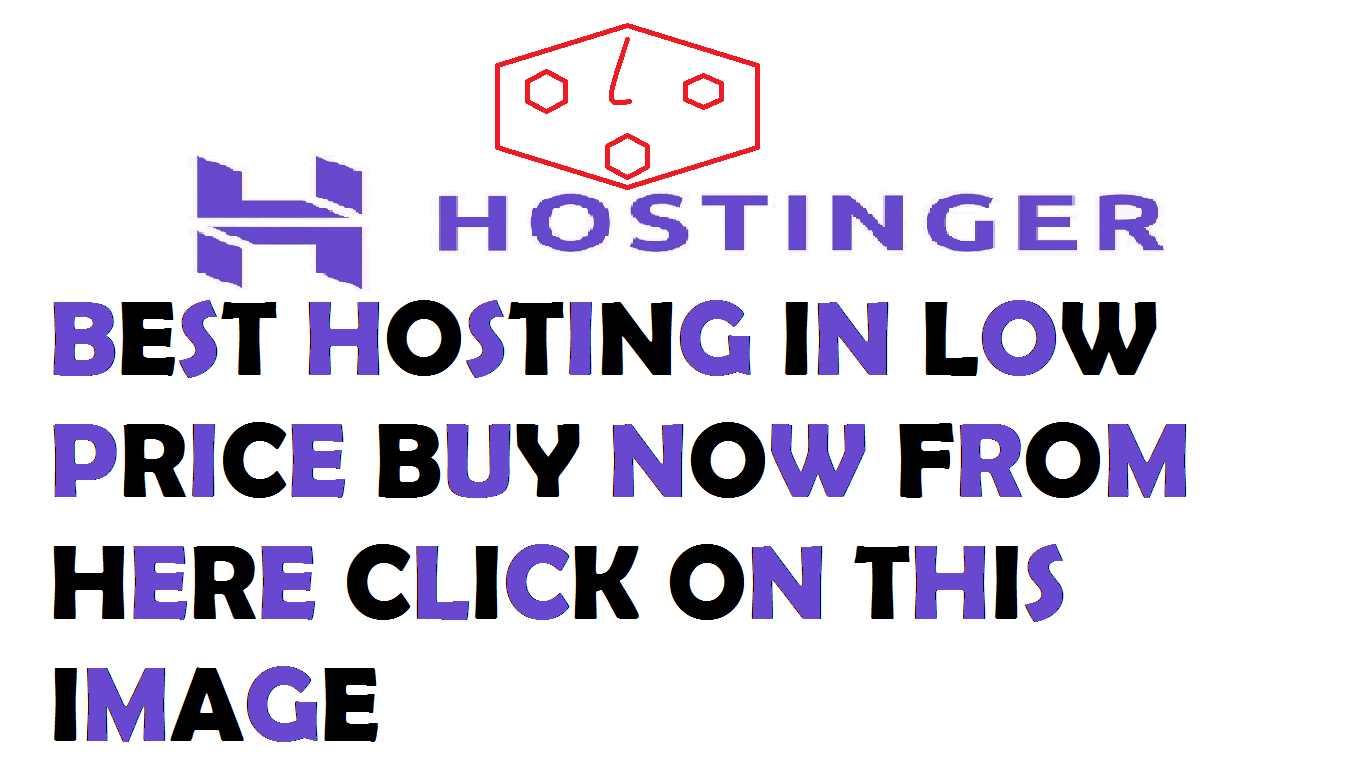





0 Comments
do not enter any spam link in comment box